Künstliche Intelligenz
Wie die automatisierte Übersetzungsfunktion in Browsern die Seiten übersetzt
Mit Hilfe von browserinternen Übersetzungsfunktionen können Internetseiten automatisiert in andere Sprachen übersetzt werden. Wie die Übersetzungstools in den Browsern funktionieren und wo Vorsicht geboten ist, hier ein Überblick.
Automatisierte Übersetzungsfunktion von Browsern
Beim Surfen im Internet stößt man manchmal auf Webseiten, die nicht in deutscher Sprache verfasst sind. Doch wenn man die Seiten verstehen möchte, muss man sie nicht gleich wieder verlassen.
Um fremdsprachige Texte im Web zu verstehen, muss man sie auch längst nicht mehr umständlich in einen Übersetzer kopieren: Mittlerweile erledigt das der Browser fast automatisch. Mit dem Browser können Webseiten, die nicht in der Standardsprache des Browsers verfasst sind, automatisch übersetzt werden. Ob von einer Fremdsprache ins Deutsche oder umgekehrt.
Sofern die Standardsprache auf Deutsch eingestellt wurde, erkennen einige Browser die fremdsprachige Seite, ein Fenster erscheint und eine automatisierte Übersetzung wird angeboten. In anderen Browsern muss der Übersetzungswunsch aktiv ausgewählt werden. Entweder über die Einstellungen oder mittels Rechtsklick und der Auswahl "Seite übersetzen".
Manche Browser haben die Übersetzungsfunktion schon an Bord. Andere wiederum bringen diese Funktion nicht mit und benötigen ein zusätzliches Übersetzungstool, das heruntergeladen werden muss. Aus Sicherheitsgründen ist Vorsicht bei der Installation von Add-ons geboten.
Das Übersetzungsergebnis der einzelnen Browser unterscheidet sich auch hin und wieder. Das liegt daran, dass verschiedene Browser im Hintergrund unterschiedliche Online-Übersetzer laufen haben.
Der größte Pluspunkt an der automatisierten Übersetzungsfunktion ist Folgender: Die fremdsprachige Webseite wird sprachlich übersetzt, behält aber gleichzeitig Layout, Zwischenüberschriften, Fettungen und alle anderen Hervorhebungen. So kann auch die Internetseite www.hannover.de in sehr viele - auch außergewöhliche Sprachen - übersetzt werden. Dabei wird sowohl die Navigationsleiste als auch das Menü mit übersetzt.
Firefox
Firefox enthält eine im Browser integrierte Funktion zur vollständigen Übersetzung ganzer Webseiten, sodass problemlos in der bevorzugten Sprache im Internet gesurft werden kann. Während man sich auf einer Webseite aufhält, übersetzt Firefox kontinuierlich neue Inhalte in Echtzeit. Diese Funktion wird schrittweise eingeführt und steht laut Firefox ab Version 118 zur Verfügung.
Hinweis: Im Gegensatz zu anderen Browsern, die zur Übersetzung von Texten auf Cloud-Dienste zurückgreifen, geschieht die Übersetzung durch Firefox vollständig und sicher im Browser. Da die gesamte Übersetzung nur lokal auf dem Gerät erfolgt, besteht laut Firefox auch kein Datenschutzrisiko, denn die zu übersetzenden Texte müssen nicht zur Analyse an externe Dritte übermittelt werden.
Webseiten in Firefox übersetzen:
- Wenn man eine Webseite besucht, die in einer unterstützten Sprache verfügbar ist, öffnet sich automatisch das Übersetzungsfenster. Sollte es sich nicht öffnen, auf das Übersetzungssymbol in der Symbolleiste klicken (oder auf die Menüschaltfläche klicken und im Menü den Eintrag "Seite übersetzen" wählen).
- Firefox erkennt automatisch die Sprache der Webseite. Um die Sprache zu ändern, muss man das obere Auswahlmenü verwenden.
- Danach die gewünschte Zielsprache für die Übersetzung im unteren Auswahlmenü wählen, das bereits die erste für den Browser ausgewählte Sprache enthält. Um die Sprache zu ändern, muss man das Auswahlmenü verwenden.
- Auf "Übersetzen" klicken, um die gesamte Webseite zu übersetzen.
- Um zur Originalsprache zurückzukehren, auf das Übersetzungssymbol klicken und "Original anzeigen" wählen.
Weitere Tipps und Hinweise gibt es auf der Support-Seite von Firefox.
Chrome
Beim Chrome-Browser ist die Übersetzung direkt mit an Bord: Per Rechtsklick wählt man den Befehl "Übersetzen in Deutsch" und schon erscheint die übersetzte Seite.
Webseiten in Chrome übersetzen:
- Chrome auf dem Computer öffnen.
- Zu einer fremdsprachigen Webseite gehen.
- Rechts von der Adressleiste auf "Übersetzen" klicken.
- Auf die gewünschte Sprache klicken.
- Die Webseite wird in Chrome übersetzt.
Sollte das nicht funktionieren, dann muss die Webseite neu aktualisiert werden. Fall dies nicht funktioniert und die Seite noch immer nicht übersetzt wird, mit der rechten Maustaste auf eine beliebige Stelle auf der Seite klicken und anschließend "Übersetzen in [Sprache]" auswählen.
Bei der automatischen Übersetzung bei Chrome erscheint beim Besuch einer fremdsprachigen Webseite oben ein Pop-up-Fenster mit der Aufforderung, ob die Seite übersetzt werden soll.
Weitere Tipps und Hinweise gibt es auf der Support-Seite von Chrome.
Edge
Wird eine Seite geöffnet, die in den Einstellungen in einer anderen Sprache als der bevorzugten Sprachen geschrieben wurde, fordert Microsoft Edge automatisch auf, sie zu übersetzen. Edge bringt den Übersetzer also direkt mit. Das Symbol "Übersetzen" wird in der Adressleiste angezeigt, wenn zu einer Webseite gewechselt wird, die in einer Fremdsprache geschrieben ist. Zum Hinzufügen oder Entfernen von Sprachen aus der Liste, muss in Microsoft Edge gewechselt werden zu "Einstellungen und mehr" > "Einstellungen" > "Sprachen".
Webseiten in Edge übersetzen:
- Eine Webseite in Microsoft Edge öffnen. Der Browser erkennt die Sprache der Seite, und es wird ein Menü angezeigt, in dem man aufgefordert wird, zu bestätigen, dass man die Seite übersetzen möchte.
- In der Dropdownliste "Übersetzen in" die Sprache auswählen, in die die Seite übersetzt werden soll. Der Standardwert ist die Sprache, die für Microsoft Edge festgelegt wurde.
- Um die Seite zu übersetzen, auf "Übersetzen" klicken.
- Um immer automatisch aus der Quellsprache zu übersetzen, das Kontrollkästchen bei "Mehr" > "Immer aus [Sprache] übersetzen" aktivieren.
- Um die Übersetzung zu überspringen, in der Liste "Jetzt nicht" auswählen, um die Übersetzung zu überspringen, oder "[Sprache] nie übersetzen", damit der Bereich nie angezeigt wird, wenn zu einer Seite gewechselt wird, die diese Sprache verwendet.
- In der Adressleiste wird kurz der Status angezeigt, der anzeigt, dass die Seite übersetzt wurde. Wenn das Symbol "Übersetzen" in der Adressleiste ausgewählt wird, wird im angezeigten Menü auch der Status angezeigt.
Weitere Informationen zur manuellen Übersetzung sowie Tipps und Hinweise gibt es auf der Support-Seite von Microsoft Edge.
Opera
Der Opera-Browser bringt keine eigene Übersetzungsfunktion mit. Um Seiten im Browser zu übersetzen, wird der Google-Übersetzer aufgerufen und der zu übersetzende Text in das entsprechende Feld eingegeben - oder es muss eine zusätzliche Anwendung installiert werden, ein sogenanntes Add-on. Aus Sicherheitsgründen ist Vorsicht bei der Installation von Add-ons geboten.
Safari
Bei Safari lassen sich Webseiten sowohl auf dem Smartphone als auch im Browser übersetzen. Dabei ist wichtig, dass die aktuellste Version des Browsers genutzt wird.
Webseiten in Safari übersetzen:
- Safari-Browser öffnen und starten.
- Zur fremdsprachigen Webseite navigieren, die übersetzt werden soll.
- Auf das Übersetzungssymbol klicken: In der Adressleiste befindet sich ein Übersetzungssymbol, das wie zwei nebeneinander liegende „A“ aussieht. Dieses anklicken, Sprache auswählen und die Sprache wählen, in die die Webseite übersetzt werden soll.
Auf Mobilgeräten übersetzen
Smartphones bieten oft integrierte Übersetzungsfunktionen, die den Text in eine andere Sprache umwandeln können. So können Webseiten auf dem Smartphone automatisiert übersetzt werden. Je nach Betriebssystem und Browser ist im Vorfeld eine Bestätigung der Webseitenübersetzung über die Einstellungen vorzunehmen.
Die gängigsten Browser bieten auch auf Mobilgeräten eine automatisierte Übersetzung. In der Regel erscheint am oberen Rand des Bildschirms eine Benachrichtigung, die eine Übersetzung vorschlägt oder die Übersetzungsfunktion ist in der Adressleiste auswählbar und ist an dem Übersetzungssymbol bzw. an den zwei "A" erkennbar (bei iOS).
Manchmal kann es vorkommen, dass eine Webseite die Übersetzungsbenachrichtigung nicht auslöst oder dass das Übersetzungssymbol nicht angezeigt wird. Dies kann verschiedene Gründe haben, z. B. Website-Einstellungen oder Kompatibilitätsprobleme mit dem Browser. Daher sollte der Browser auf die neueste Version aktualisiert sein, um alle verfügbaren Funktionen nutzen zu können und eine reibungslose Funktionalität zu gewährleisten.
Gefahren und Risiken
Dass sich Texte mittlerweile live im Browser übersetzen lassen, hat viele Vorteile. Der offensichtliche: Man spart sich den Schritt und die Zeit, eine Passage herauszukopieren und woanders zum Übersetzen einzusetzen und hat im Vergleich zu traditionellen Übersetzungsmethoden mit nur einem Klick blitzschnell eine übersetzte Seite. Viel wertvoller ist aber folgender Punkt: Die fremdsprachige Webseite wird sprachlich übersetzt, behält aber gleichzeitig Layout, Zwischenüberschriften, Fettungen und alle anderen Hervorhebungen. Sie wird den Menschen zugänglich gemacht und das Gesamtbild lässt uns eine Webseite annähernd originalgetreu konsumieren.
Aber wie gut sind die browserinternen Übersetzungsmaschinen? Unterm Strich werden alle Texte verständlich übersetzt. Dass es aufgrund fehlender kultureller Anpassung, Grammatikfehler im Ausgangstext oder fehlendem Kontext zu Missverständnissen oder falschen Übersetzungen kommen kann, ist aber insgesamt zu verkraften. Insgesamt machen die Tools aber das, was sie sollen: Die Webseite allgemein verständlich übersetzen.
(Recherche von der Redaktion von Hannover.de vom Januar 2024; zuletzt aktualisiert am 6. Februar 2024)

 Deutsch
Deutsch
 English
English
 中文
中文
 Danish
Danish
 Eesti
Eesti
 Español
Español
 Suomi
Suomi
 Français
Français
 Italiano
Italiano
 日本語
日本語
 한국
한국
 Nederlands
Nederlands
 Norge
Norge
 Polski
Polski
 Portugues
Portugues
 Русский
Русский
 Svenska
Svenska
 Türkçe
Türkçe
 العربية
العربية
 Romanesc
Romanesc
 български
български
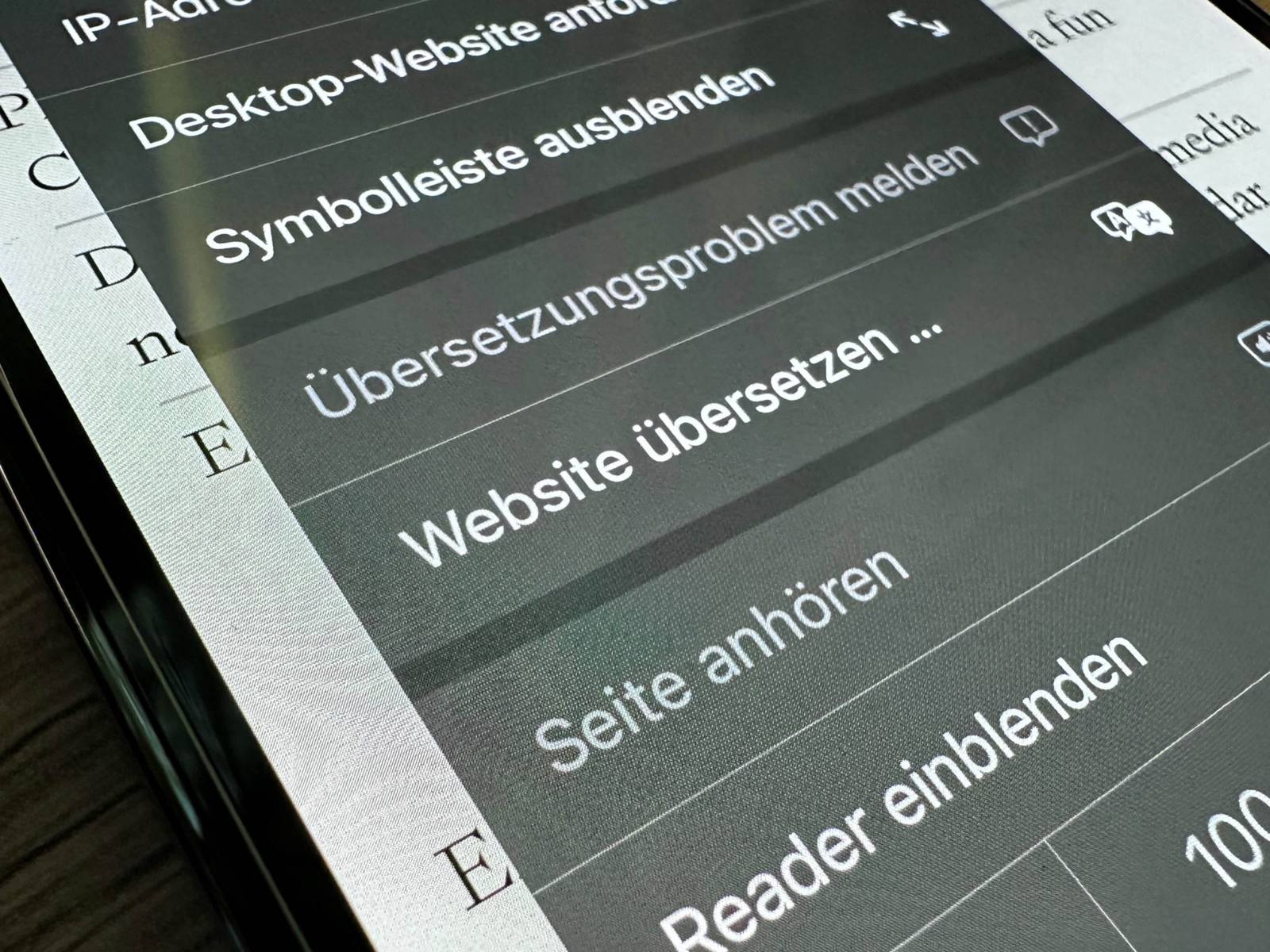 © Hannover.de
© Hannover.de 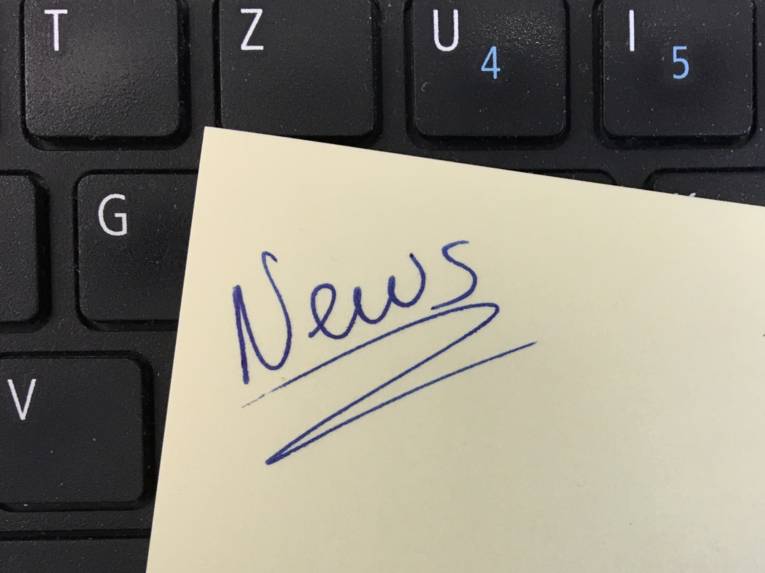 © Hannover.de
© Hannover.de  © Deutsche Bahn
© Deutsche Bahn  © Hannover Airport
© Hannover Airport